文章详情页
WinXP电脑开机报错怎么修复?
浏览:20日期:2022-10-17 16:51:32
电脑在开机的过程中,会启动自检程序,如果发现系统中存在问题则会报错。如果说在使用WinXP系统的过程中报错了我们该怎么办呢?面对这个问题,下面将给大家介绍几种电脑开机报错的解决办法。
方案一:手动在开始菜单进行修复
1、找到开始菜单栏的运行栏;
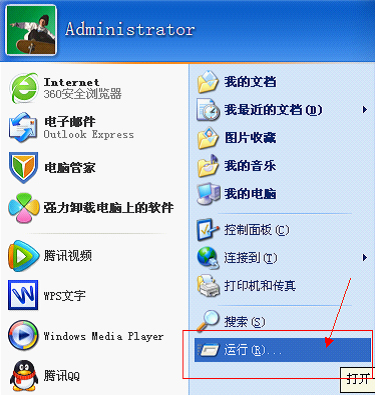
2、在运行栏输入msconfig点击回车;
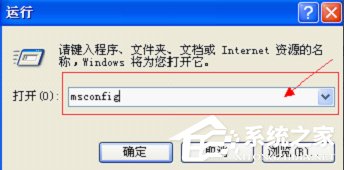
3、打开后出现系统配置实用程序;
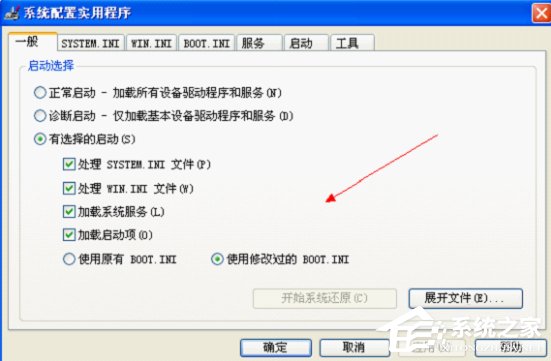
4、在该界面找到启动栏;
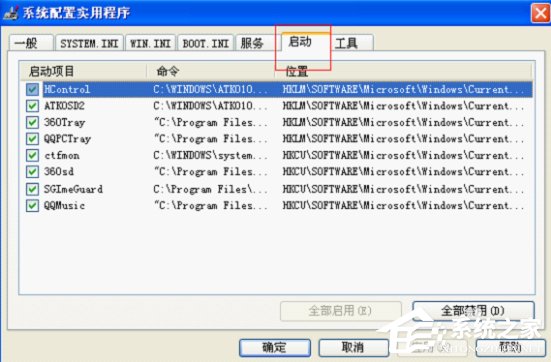
5、在启动界面找到你所提示错误的启动程序然后禁用;
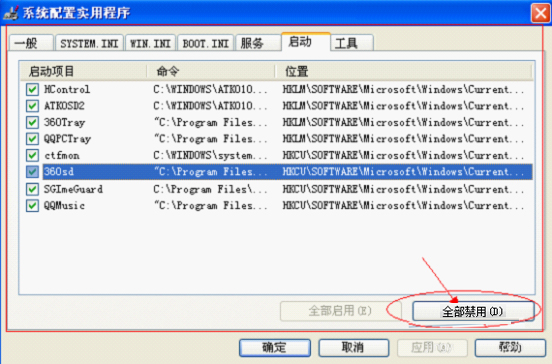
方案二:使用一键还原
1、打开开始菜单栏的所有程序;
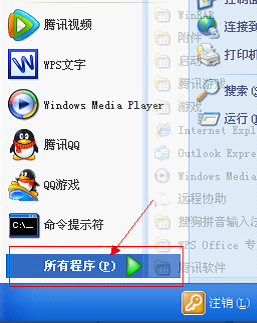
2、找到所有程序中的一件还原系统;
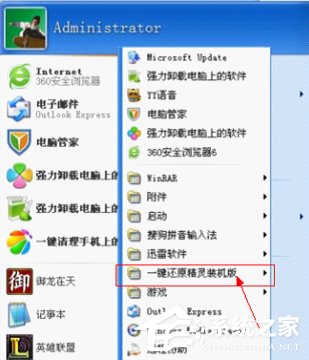
3、实用一键还原系统即可。
方案三:使用360安全卫士进行修复
1、打开360安全卫士;
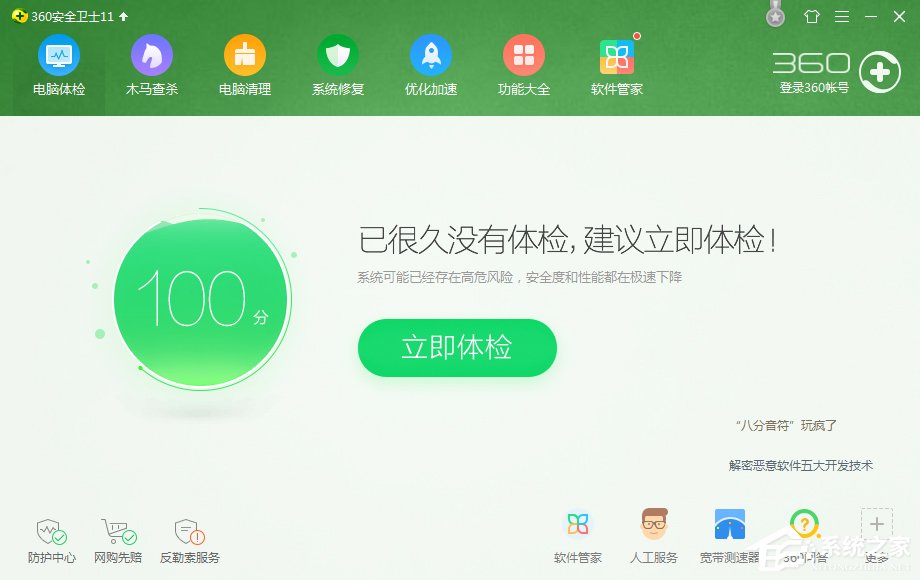
2、在首页下方找到人工服务;
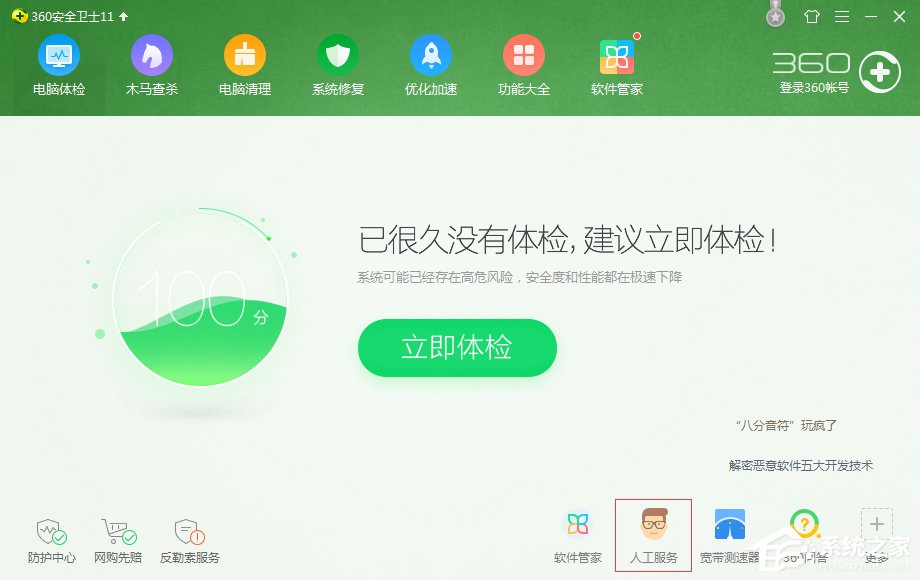
3、根据自己开机提示错误找到对应的区域,并打开具体的问题修复页,然后进行修复即可;
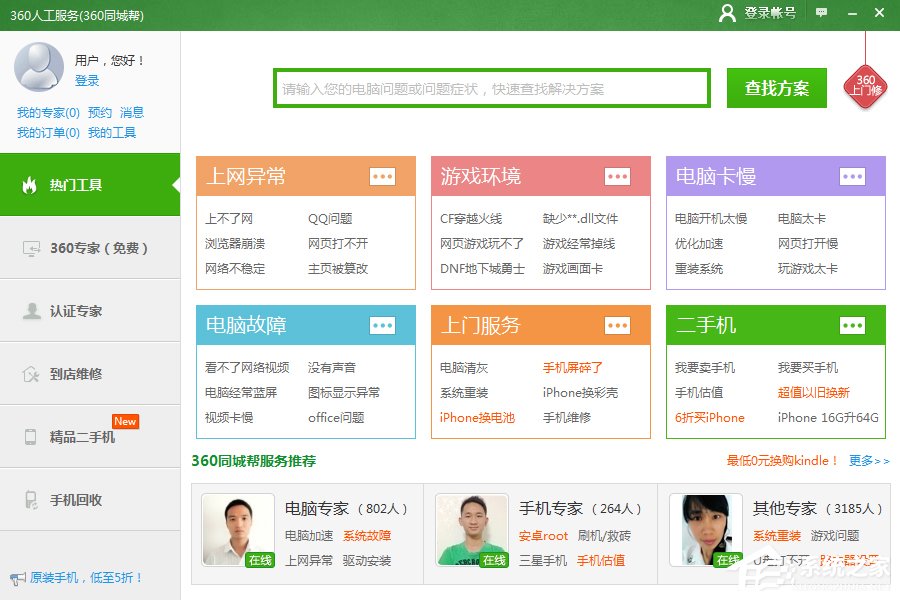
电脑开机就报错说明系统出现了一些问题,用户应该根据相应的提示去寻找解决方法,因为这样操作可以有效的提升我们电脑的使用寿命,同时也可以避免一些大问题的出现。
相关文章:
1. Win7旗舰版qq语音对方听不到我的声音怎么办?2. Win11分辨率调到了推荐但还是有黑边的解决方法3. Win10系统hyper-v与vmware不兼容怎么办?4. 基于 Ubuntu 的 elementary OS 7 版本发布 附官方下载5. 每次重启Win7系统后打印机都显示脱机该怎么办?6. Win7系统如何自定义修改鼠标指针样式?7. Win7窗口最大化后看不到任务栏怎么办?Win7窗口最大化后看不到任务栏的解决方法8. 苹果 macOS 13.2 开发者预览版 Beta 2 发布9. Win10系统不能调整任务栏大小怎么办?Win10系统不能调整任务栏大小的解决方法10. Win7纯净版没有USB驱动怎么办?Win7系统没有USB驱动解决教程
排行榜

 网公网安备
网公网安备